文章详情页
Windows10乱码文字转换中文方法介绍
浏览:47日期:2022-12-03 11:59:55
Windows10系统中的记事本功能,经常会因为各种原因出行文字乱码的现象,那么用户想要将出现乱码的文字转换成中文的话,就一定不要错过小编下面带来的文章介绍哦!

1.打开出现乱码的记事文本,可以看到除了标题之外,其他位置都出现了乱码的情况
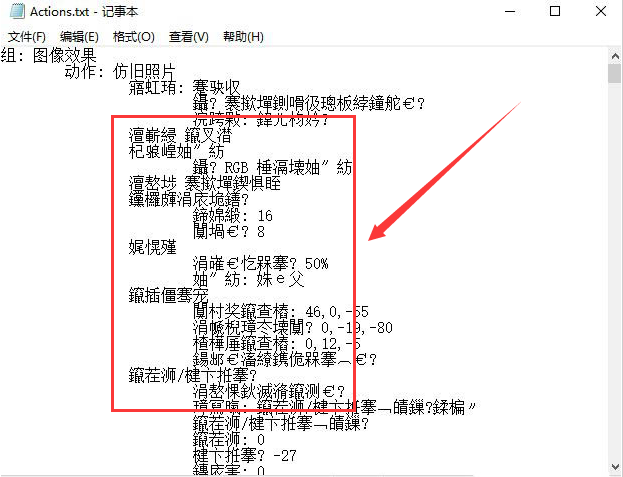
2.找到该文本文档的位置,右键点击打开方式按钮,选择浏览器打开
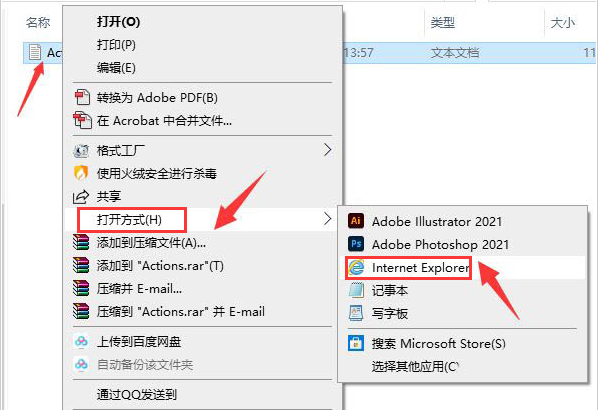
3.再次打开文档后,如果还是存在局部乱码的情况,鼠标右键点击文本页面,在编码栏目中切换编码格式
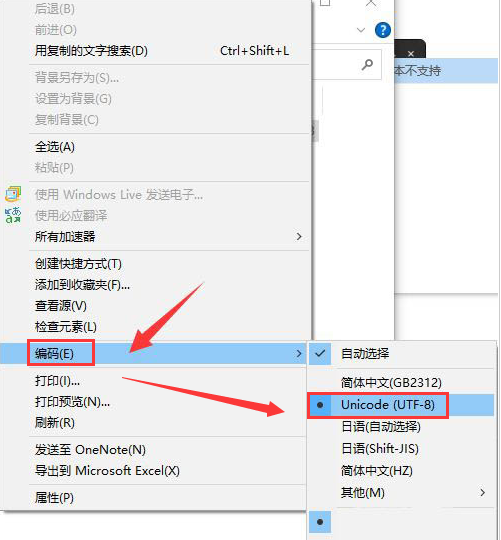
4.直至页面显示正确中文后,将文本复制到记事本中保存即可
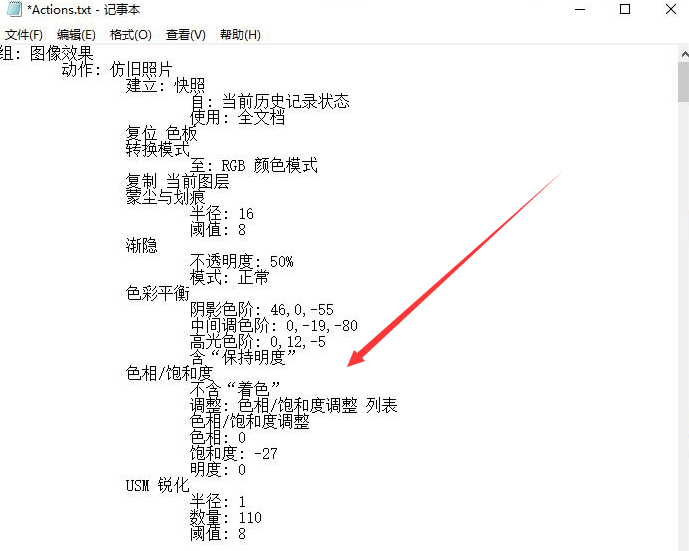
学习是一个漫长的过程,每天多知道一点点,你离理想中的自己就会更近一步,想获取更多相关信息就常来IE浏览器中文网站看看吧。
标签:
Windows系统
相关文章:
1. Win11 Build预览版25276怎么启用新版文件管理器?2. Mac电脑Steam社区打不开怎么办?Mac无法打开Steam社区的解决方法3. FreeBSD FreeNAS安装图解教程4. Freebsd+IPFW结合使用防小规模DDOS攻击的配置方法5. Windows Modules Installer Worker是什么进程?硬盘占用100%的原因分析6. 请尽快升级: Ubuntu 18.04 LTS 和 Linux Mint 19.x 发行版将于 4 月停止支持7. UOS应用商店不能用怎么办? uos系统应用商店不能使用的解决办法8. Unix vmstat 命令详解宝典9. Win11 Beta 预览版 22621.1245 和 22623.1245更新补丁KB5022358发布(附更新修复内容汇10. XP系统注册表如何快速还原到上次成功启动时的状态
排行榜

 网公网安备
网公网安备